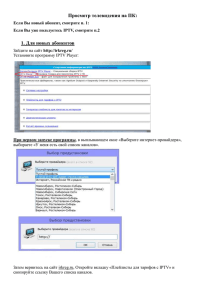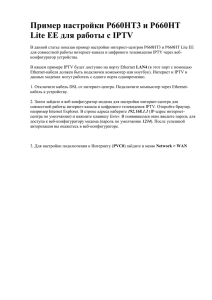2.0 Mb - Бета ТВ ком
advertisement
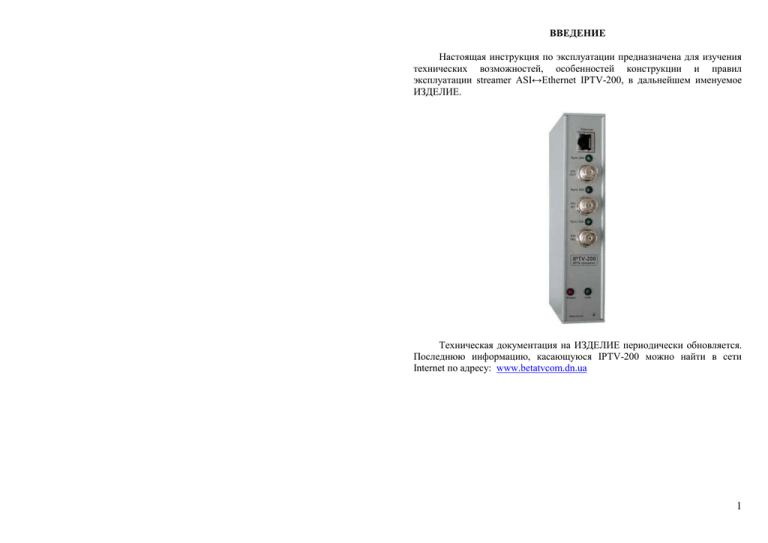
ВВЕДЕНИЕ Настоящая инструкция по эксплуатации предназначена для изучения технических возможностей, особенностей конструкции и правил эксплуатации streamer ASI↔Ethernet IPTV-200, в дальнейшем именуемое ИЗДЕЛИЕ. Техническая документация на ИЗДЕЛИЕ периодически обновляется. Последнюю информацию, касающуюся IPTV-200 можно найти в сети Internet по адресу: www.betatvcom.dn.ua 1 СОДЕРЖАНИЕ 1. 2. 3. 4. 5. 6. 7. ПАСПОРТ ............................................................................................... 3 Назначение .............................................................................................. 3 Технические характеристики ................................................................ 3 Комплект поставки ................................................................................. 3 Маркирование и пломбирование .......................................................... 3 Транспортировка и хранение................................................................. 3 Гарантийные обязательства ................................................................... 4 Свидетельство о приемке....................................................................... 5 ИНСТРУКЦИЯ ПО ЭКСПЛУАТАЦИИ .................................................... 6 8. Общие указания по эксплуатации .......................................................... 6 9. Меры безопасности .................................................................................. 7 10. Конструкция изделия ............................................................................. 7 11. Подготовка к работе ............................................................................. 10 12. Порядок работы .................................................................................... 10 13. РАБОТА С ПРОГРАММОЙ IPTV MANAGER.................................. 10 13.1. Системные требования …………………………………………......10 13.2. Установка программного обеспечения ……………………………10 13.3. О программе IPTV Manager ………………………………………..11 14. ПРОГРАММА IPTV MANAGER SERVER………………………….12 14.1. Запуск и настройки программы SERVER …………………………12 14.2 Настройка системы администрирования …………………………..14 14.3 Редактирование учетных записей пользователей программы…….15 14.4 Настройка программы Server ……………………………………….17 15. ПРОГРАММА DVB MANAGER CLIENT …………………………..20 2 ПАСПОРТ 1. НАЗНАЧЕНИЕ ИЗДЕЛИЕ осуществляет инкапсуляцию MPEG-TS пакетов в пакеты Ethernet или обратно. 2. ТЕХНИЧЕСКИЕ ХАРАКТЕРИСТИКИ Таблица 1 – Технические характеристики Количество входных интерфейсов ASI Выходной интерфейс Ethernet Количество одновременно передаваемых программ Скорость передачи Протокол Режим вещания Количество выходных интерфейсов ASI Управление Напряжение питания/потребляемый ток Габаритные размеры 2 (BNC) 100BASE-TX До 16 До 70 Мбит/с DVB over UDP MULTICAST 1 (BNC) RS-485 12В / 0,2А 193х102х35 мм 3. КОМПЛЕКТ ПОСТАВКИ Таблица 2 – Комплект поставки Наименование Streamer IPTV-200 Соединительные кабели Паспорт Кол-во, шт 1 1 1 4. МАРКИРОВАНИЕ И ПЛОМБИРОВАНИЕ Наименование, условное обозначение и товарный знак предприятияизготовителя приведены в настоящей инструкции по эксплуатации и нанесены на передней панели. Серийный номер нанесен на гарантийной пломбе. 5. ТРАНСПОРТИРОВКА И ХРАНЕНИЕ Допускается транспортирование ИЗДЕЛИЯ всеми видами транспорта в упакованном виде, при температуре окружающего воздуха от минус 25оС 3 до плюс 55оС, относительной влажности воздуха до 95% при 25оС и атмосферном давлении 70 – 106,7 кПа (537 – 800 мм ртутного столба). При транспортировании должна быть предусмотрена защита от атмосферных осадков. Не допускается кантование. При транспортировании воздушным транспортом ИЗДЕЛИЯ в упаковке должны располагаться в герметизированных отапливаемых отсеках. При длительном хранении на складах (более одного года) ИЗДЕЛИЯ должны находится в упаковке, и содержаться в капитальных отапливаемых помещениях. В помещениях для хранения не должно быть паров кислот, щелочей и агрессивных газов, вызывающих коррозию 6. ГАРАНТИЙНЫЕ ОБЯЗАТЕЛЬСТВА Гарантийные обязательства подтверждают соответствие изделия техническим характеристикам и отсутствие каких-либо дефектов. Гарантийный срок эксплуатации – 12 месяцев со дня отгрузки изделия. В случае возникновения неисправности изделия в течение гарантийного срока эксплуатации по вине предприятия-изготовителя ремонт производится бесплатно, при условии соблюдения потребителем инструкции по эксплуатации. Гарантия утрачивает силу, если: - были нарушены условия эксплуатации; - изделие имеет механические повреждения, а также повреждения, вызванные попаданием внутрь изделия посторонних предметов, жидкостей, насекомых и т.п.; - изделие имеет следы вскрытия или подвергалось ремонту не уполномоченными лицами; - изделие подвергалось изменениям в конструкции; - изделие имеет повреждения, вызванные несоблюдением правил питания от электросети; - имело место ненадлежащая транспортировка или хранение; - изделие имеет повреждения, возникающие вследствие стихийного бедствия, высоких (низких) температур, огня, молнии, попадания высокого напряжения в линейные и питающие сети; Гарантийное обслуживание производит ООО "Бета ТВ ком" по адресу: 83004, Украина, г.Донецк, ул.Гаражная, 39 тел./факс (062) 381-98-03, (062) 381-87-53, 381-81-85 E-mail: office@betatvcom.dn.ua 4 7. СВИДЕТЕЛЬСТВО О ПРИЕМКЕ ИЗДЕЛИЕ IPTV-200 зав. № __________ соответствует требованиям раздела 3 настоящей инструкции по эксплуатации. Признан годным к эксплуатации. Представитель ОТК Прокопенко А.Э. ____________ Дата изготовления ______________ 5 ИНСТРУКЦИЯ ПО ЭКСПЛУАТАЦИИ 8. ОБЩИЕ УКАЗАНИЯ ПО ЭКСПЛУАТАЦИИ Перед началом работы следует внимательно ознакомиться с настоящей инструкцией по эксплуатации и произвести внешний осмотр ИЗДЕЛИЯ. При внешнем осмотре необходимо проверить: - сохранность гарантийных пломб; - комплектность поставки согласно п.3 ПАСПОРТА; - отсутствие видимых механических повреждений, - состояние соединительных кабелей; - четкость фиксации разъемов; - состояние сетевых шнуров. Если ИЗДЕЛИЕ перед вскрытием находилось в условиях, отличных от рабочих, то необходимо выдержать его в сухом теплом помещении в нормальных условиях не менее 6 часов. Оберегайте ИЗДЕЛИЕ от ударов, пыли и прямого попадания влаги на корпус. Запрещается размещать блоки в замкнутом невентилируемом пространстве и на прямых солнечных лучах. Следите, чтобы посторонние предметы не попадали вовнутрь ИЗДЕЛИЯ через вентиляционные отверстия. Не закрывайте вентиляционные отверстия. ИЗДЕЛИЕ предназначено для непрерывной круглосуточной работы в помещениях с регулируемыми климатическими условиями. Нормальные условия эксплуатации: - температура окружающего воздуха 20 ± 5 оС; - относительная влажность окружающего воздуха от 30 до 80 %; - атмосферное давление 84–106 кПа (630 – 795 мм рт.ст.) - напряжение питающей сети (12±2) В постоянного тока Рабочие условия эксплуатации: - температура окружающего воздуха от 5 до 40 оС; - относительная влажность воздуха до 90 % , при 25 оС; - атмосферное давление 70–106,7 кПа (537–800 мм. рт.ст.) - напряжение питающей сети (12±2) В До включения безопасности. 6 ИЗДЕЛИЯ ознакомьтесь с указанием мер 9. МЕРЫ БЕЗОПАСНОСТИ При эксплуатации ИЗДЕЛИЯ следует руководствоваться паспортом, «Правилами технической эксплуатации электроустановок потребителей» и «Правилами техники безопасности при эксплуатации электроустановок потребителей». Для обеспечения безопасности при эксплуатации источник напряжения надежно заземлить. Все работы проводить при полном отключении источника напряжения от питающей сети. Запрещается эксплуатация с открытыми крышками модулей Перед включением в сеть необходимо заземлить корпус станции через зажим, расположенный на источнике питания станции PS-114/F-12-6. При необходимости замены одного из модулей станции необходимо выключить выключатель +12В на источнике питания, а затем отсоединить его от сети 220В Не допускается эксплуатация системы в сыром помещении. ВНИМАНИЕ! Будьте осторожны! В блоках питания имеется опасное для жизни напряжение 220В 50Гц. Корпуса источников питания должны быть надежно заземлены. ВНИМАНИЕ! Электростатический разряд может повредить компоненты интерфейсов, применяемые в ИЗДЕЛИИ. Электростатическое повреждение наиболее вероятно в случае соединения и разъединения контактов коммуникационных разъемов. Для защиты от электростатического повреждения, рекомендуется прикасаться к клемме заземления или участку шасси ИЗДЕЛИЯ, освобожденного от краски или лака (для разряда статического напряжения на корпус измерителя) каждый раз перед работой с разъемами ИЗДЕЛИЯ. Также рекомендуется заземлять тело человека, работающего с ИЗДЕЛИЕМ при помощи браслета. 10. КОНСТРУКЦИЯ ИЗДЕЛИЯ ИЗДЕЛИЕ представляет собой конструктивно законченное устройство, выполненное в корпусе типовой модульной конструкции, предназначенном для установки на каркас Е-10, Е-6, Е-8 в составе головной станции DVB. Расположение индикаторов и разъёмов показано на рисунке 1. 7 Рис.1. Внешний вид ИЗДЕЛИЯ (вид спереди) Таблица 3 – Технические характеристики 1 2 3 4 5 6 7 8 9 10 8 Ethernet Sync ASI ASI output Sync ASI ASI input Sync ASI ASI input Power Link RS-485 Ethernet 100-Base-TX Индикатор наличия сигнала на выходе ASI Выход ASI Индикатор наличия сигнала на входе ASI 1 Вход ASI 1 Индикатор наличия сигнала на входе ASI 2 Вход ASI 2 Индикатор питание +12В индикатор связи RS-485 интерфейс RS-485 Рис.2. Внешний вид ИЗДЕЛИЯ (вид снизу) В нижней части ИЗДЕЛИЯ расположены разъёмы питания и интерфейса RS-485. Преобразователь интерфейса RS-232 / RS-485 расположен в корпусе разъёма соединительного кабеля, подключаемого к разъёму RS-232 ПК Структурная схема ИЗДЕЛИЯ приведена на рис.3 Рис. 3. Структурная схема ИЗДЕЛИЯ 1 – Входной интерфейс ASI(С) 2 – Входное FIFO 3 – PID фильтр 9 4 – FIFO канала 5 – Коммутатор 6 – Преобразователь TS DVB в Ethernet UDP пакеты 7 – Интерфейс Ethernet 8 – IP фильтр 9 – Преобразователь Ethernet UDP в TS DVB пакеты 10 – выходное FIFO 11 – Выходной интерфейс ASI(С) 12 – блок управления 11. ПОДГОТОВКА К РАБОТЕ Перед началом работы ИЗДЕЛИЕ нужно установить на монтажную раму, подключить разъёмы питания, ASI и Ethernet интерфейсов. 12. ПОРЯДОК РАБОТЫ Так как ИЗДЕЛИЕ не имеет органов управления, все настройки ИЗДЕЛИЯ осуществляются по интерфейсу RS-485 от компьютера посредством программы IPTV Manager. 13. РАБОТА С ПРОГРАММОЙ IPTV MANAGER 13.1. Системные требования 1) ПК с предустановленной Windows XP или Windows 2000. 2) Минимальное ОЗУ – достаточное для работы в вышеназванных ОС. 3) Минимально необходимый свободный объем HDD -30Mb 4) Права Администратора в вышеназванных ОС не требуются 5) Сетевая карта (если используется управление сервером по Ethernet) 13.2. Установка программного обеспечения Для инсталляции всех необходимых для работы системы программных модулей, нужно запустить файл IPTV_setup.exe, находящийся в папке Install диска, входящего в состав поставки. Программа автоматической установки предложит выбрать необходимые компоненты и установит все в указанную директорию (см. рис. 4). 10 Рис.4 Выбор компонентов программы IPTV Manager Программное обеспечение состоит из следующих программных модулей, доступных из меню Пуск / Все программы / IPTV: IPTVServer - Сервер IPTVClient - Клиент для работы с блоками IPTV Деинсталляция Для удаления программы, нужно запустить программу деинсталляции из меню Пуск / Все программы / IPTV / Деинсталлировать IPTV 13.3. О программе IPTV Manager В программе IPTV Manager используется система администрирования, которая построена следующим образом: Из программы IPTV Manager выделяются все выполняемые функции. Все права на использование этих функций (включение/выключение) принадлежат администратору. Администратор- это пользователь программы IPTV Manager, который входит в программу под именем admin со своим личным паролем и назначает других пользователей. Администратор также включает/выключает те или иные функции программы IPTV Manager, необходимые для работы пользователя. Количество пользователей и их права определяет администратор. 11 Пользователь - входит в программу под своим именем и паролем (назначенным администратором). Функции пользователя ограниченны, в зависимости от выполняемых работ и назначаются Администратором. Администратор вправе добавить или убрать любую из функций для любого из пользователей. При этом после входа в программу, пользователь увидит только те функции, которые ему разрешены. При первой установке программы автоматически создается учетная запись: o Администратор (доступны все функции); В дальнейшем можно создать новые учетные. В именах учетных записей можно использовать только латинские буквы. Учетные записи пользователей хранятся на сервере, доступ к их изменению возможен только при вводе отдельного пароля администратора сервера. Этот же пароль требуется ввести для изменения цифровых ключей шифрации и любых настроек сервера. Все пароли по умолчанию - пустые. 14. ПРОГРАММА IPTV MANAGER SERVER Как уже указывалось выше, программа Server является интерфейсом между оборудованием и управляющей программой. В состав поставки входит управляющая программа: Client для работы с блоками IPTV. 14.1. Запуск и настройки программы SERVER Программа Server запускается из меню Пуск / Все программы / DVBManager / DVBserver. Программа Server может быть установлена на отдельном компьютере, к которому подключены станции DVB. В этом случае, компьютер с установленной на нем управляющей программой соединяется с Сервером по сети Ethernet. Следует учесть, что, когда Server запущен, он занимает выбранный порт ПК. Индикацией работы программы Server является значок программы в System Tray ОС Windows (рис. 5). Цвет значка имеет следующее значение: синий – программа Server работает нормально, программа Client не запущена. зеленый – программа Server работает нормально, программа Client запущена. красный – ошибка открытия COM-порта: порт не установлен в системе или используется другим приложением. 12 Рис.5 Вид значка Server в System Tray Щелчок левой кнопки мышки по этому значку, либо выбор в меню при правом щелчке мыши функции «Показать журнал работы» открывает информационное окно состояний программы Server, в котором отмечаются все действия программы с указанием времени, в котором эти действия произошли (рис. 6). Рис.6 Вид журнала работы Щелчок правой кнопкой мышки по значку программы в Tray открывает меню программы Server (рис. 7), включающее в себя следующие пункты: Показать окно журнала – Просмотр журнала работы Настройки - Настройки программы Server Безопасность - Настройка системы администрирования. О программе - информация о версии программы Выход - закрывает программу Рис.7 Вид меню сервера 13 14.2 Настройка системы администрирования Выбираем в меню Безопасность (щелчок правой кнопкой по значку Сервер в Tray) . Программа предложит ввести пароль администратора (рис. 8). Рис.8 Окно ввод пароля программы Server После ввода пароля администратора открывается окно «Безопасность» (рис. 9) Рис.9 Закладка Правила доступа программы Server 14 В закладке «Правила доступа» выполняется редактирование правил доступа к серверу (рис. 10). Это позволяет разрешать доступ к серверу только определённым компьютерам. Рис.10 Окно редактирование правила программы Server 14.3 Редактирование учетных записей пользователей программы При выборе закладки “Учетные записи” открывается окно с учетными записями пользователей, где можно отредактировать учетные записи уже имеющихся пользователей, либо добавить новых (рис. 11). Для редактирования выбирается имя пользователя и нажимается кнопка “Изменить” для редактирования существующих учётных записей или «Создать» для добавления новых. Уровень доступа и другие данные для каждого пользователя (Администратора, Оператора, Инженера, Info), а также добавить нового пользователя может только Администратор при входе в программу со своим паролем. 15 Рис.11 Закладка учётные записи программы Server Функция “копировать” позволяет создать нового пользователя с одним из четырех уровней доступа Администратор, Инженер, Оператор, Info, созданных по умолчанию в программе Администрирования. При добавлении нового пользователя выбирается имя пользователя (логин), и его функция(описание). Далее ставятся флажки на те функции, которые разрешены данному пользователю. Кнопки «Выбрать все» и «Снять все» позволяют разрешить или запретить все функции (рис. 12). После нажатия ОК новый пользователь отобразится в окне «учётные записи». 16 Рис.12 Окно редактирование учётной записи программы Server 14.4 Настройка программы Server Окно «Настройки» (рис. 13) позволяет изменить язык интерфейса сервера, выбрать кодировку кириллицы для русскоязычных названий телевизионных программ. 17 Рис.13 Окно настройки программы Server Рис.14 Окно клиент программы Server Окно «Клиент» (рис. 14) позволяет изменить сетевой порт программы «Client». 18 Рис.15 Окно подключение устройств программы Server Рис.16 Окно задержки и тайм-ауты программы Server В окне «подключение устройств» (рис. 15) выбирается последовательный порт, через который оборудование IPTV подключено к компьютеру сервера. В окне «задержки и тайм-ауты» (рис. 16) задаются параметры задержек и тайм-аутов связи с оборудованием. Эти параметры подобраны производителем для обеспечения максимальной надёжности связи и изменяться пользователем не должны. В случае необходимости изменять их рекомендуется только после согласования с разработчиками программы. 19 15. ПРОГРАММА DVB MANAGER CLIENT Программа IPTV Client предназначена для управления блоками IPTV. При запуске программы Client в появившемся окне “Параметры подключения” (рис. 17) нужно выбрать режим управления сервером. Рис.17 Окно Параметры подключения программы Client Если программа Client запущена на том же ПК, который подключен к длокам IPTV (местное управление) нужно в окне “Параметры подключения” выбрать “ Этот компьютер”. Если управление оборудованием будет производиться с удалённого ПК нужно выбрать “Удалённый сервер”. В этом случае нужно указать сетевое имя ПК, на котором установлен Server (для управления по эзернет), или набрать IP адрес этого компьютера (для управления по интернет). Следует иметь ввиду, что IP адрес ПК с Server должен быть доступным из интернета. В окне “Доступ к серверу” нужно указать логин (для входа с правами администратора нужно указать admin) и пароль доступа. При первичном включении нужно зарегистрировать модули IPTV в базе данных, для этого, нужно нажать кнопку “+” или в меню программы “УСТРОЙСТВА” выбрать пункт “ДОБАВИТЬ”. 20 Рис.18 Окно Добавление новых устройств программы Client В открывшемся окне «Добавление IPTV» (рис. 18) нужно ввести адрес станции и нажать кнопку “ПОИСК”. Программа начинает сканировать адреса выбранной станции и сообщает параметры найденных модулей. Найденные модули помещаются в базу данных, и при последующих запусках программы Client они будут выведены на экран сразу, а в столбце “СТАТУС” будет выведено сообщение “ОК” если модуль обнаружен или “Нет ответа” если он отсутствует в станции. Для удаления модуля из базы данных нужно выбрать левой кнопкой мышки нужный модуль и нажать кнопку “–“ или в меню программы “УСТРОЙСТВА” выбрать пункт “УДАЛИТЬ”. Двойным нажатием на поле с нужным блоком IPTV вызывается окно “IPTV МУЛЬТИПЛЕКСОР” с несколькими вкладками для настройки IPTV блока. Вкладка Устройство (рис. 19) выдаётся информация о номере станции, номере устройства, температуре внутри мультиплексора и также выводится имя провайдера и имя устройства. При необходимости имя провайдера и имя устройства можно изменить. Рис.19 Окно Устройство программы Client 21 Вкладка Статус входов (рис. 20) показывает присутствуют или нет сигналы DVB TS на ASI входах. Зеленый кружок означает что сигнал присутствует а красный, отсутствие сигнала. Рис.20 Окно Статус входов программы Client На вкладке IP выход (рис. 21) настраиваются параметры Ethernet выхода (IP адрес и MAC адрес), параметры UDP пакета и режим вещания. Если выбран режим вещания IPTV то каждому выходному каналу будет соответствовать свой мультикастовый IP адрес и порт, в режиме DVB весь поток DVB TS, с выбранного входа, будет упакован в UDP пакеты под одним мультикастовым IP адресом и портом. Рис.21 Окно IP выход программы Client На вкладке Режим DVB (рис. 22) настраивается режим вещания DVB. Вводится мультикастовый IP адрес и порт, также нужно указать с какого ASI входа будет взят сигнал. 22 Рис.22 Окно Режим DVB программы Client Вкладка Режим IPTV (рис. 23) позволяет настроить выходные программы для режима вещания IPTV. При нажатии кнопки “Program search” будет произведен поиск программ, которые доступны на входных интерфейсах ASI. Для добавления канала на выход нужно: 1. выбрать канал, например “chanel 0”, 2. указать ему нужный мультикастовый IP адрес и порт. Если IP адрес уже существует в базе, то напротив IP адреса появится крестик. Чтобы каналы не мешали друг другу следует указывать каждому каналу свой уникальный мультикастовый IP адрес. 3. выделить, в левом окне, нужный канал левой кнопкой мыши, 4. Нажать на стрелочку «вправо», 5. Нажать кнопку “set channel”. Для удаления канала нужно выбрать канал и нажать на стрелочку «влево», 23 Рис.23 Окно Режим IPTV программы Client На вкладке ASI выход (рис. 24) настраивается IP адрес и порт, с которого будут приниматься пакеты UDP и формироваться пакеты DVB TS на выход ASI. Рис.24 Окно ASI выход программы Client 24